Réglez le mode sur votre TI-84 Plus calculateur
Le menu Mode, qui est accessible en appuyant sur [MODE], est le menu le plus important sur la TI-84 Plus Calcul de surface, il indique à la calculatrice comment vous voulez des chiffres et graphiques à afficher. Le menu Mode pour la TI-84 Plus C est représenté dans le premier écran.
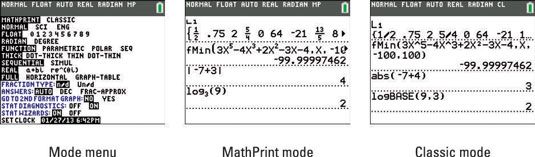
Mode MathPrint mode versus classique sur la TI-84 Plus
Le premier choix dans le menu Mode aura un grand impact sur la façon dont votre calculatrice affiche des expressions et des réponses. MathPrint est le mode par défaut.
Mode MathPrint:
Fractions présentent comme fractions, exposants ressemblent exposants, le texte ne revient pas à la ligne suivante, et des modèles rendent facile d'entrer des commandes. Voir le deuxième écran.
Le mode classique:
Fractions utilisent un symbole slash (/), la plupart des exposants ne sont pas élevés, le texte est renvoyé à la ligne suivante, et les modèles ne sont pas disponibles. Voir le troisième écran.
Un élément dans chaque ligne de ce menu doit être sélectionné. Voici vos choix:
Normal, Sci, ou Eng:
Ce paramètre contrôle la façon dont les numéros sont affichés sur la calculatrice. En mode Normal, la calculatrice affiche un certain nombre dans le mode numérique d'habitude que vous avez utilisé à l'école primaire - à condition qu'il puisse l'afficher en utilisant pas plus de dix chiffres. Si le nombre exige plus de dix chiffres, la calculatrice affiche en utilisant la notation scientifique.
Dans scientifique (Sci) Mode, numéros sont affichés en utilisant notation- scientifique et en génie (Eng) Mode, numéros sont affichés dans la notation d'ingénierie. Dans la figure suivante, la première réponse est affichée en notation normale, la seconde en notation scientifique, et le troisième dans la notation d'ingénierie.
Dans la notation scientifique et technique, la calculatrice utilise En pour désigner la multiplication par 10n.
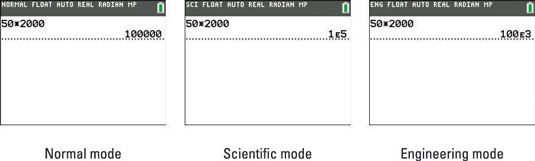
Float 0123456789:
Sélectionner Float si vous voulez la calculatrice pour afficher autant de chiffres que possible. Sélectionner 0 si vous souhaitez que tous les nombres arrondis à un entier. Si vous faites affaire avec de l'argent, sélectionnez 2 de sorte que tous les nombres sont arrondis à deux décimales. Sélection 5 tours tous les numéros à cinq chiffres après la virgule, et, bien, vous voyez l'idée.
Radian ou grade:
Si vous sélectionnez Radian, tous les angles entrés dans la calculatrice sont interprétées comme étant en radian mesure toutes les réponses angulaires données par le calculateur seront également en mesure de radian. De même, si vous sélectionnez Degré, importe quel angle vous entrez doit être en mesure de degré, et aucune réponse angulaire donnée par le calculateur est également en mesure de degré.
Fonction, Parametric, Polar, ou Seq:
Ce paramètre indique à la calculatrice quel type de fonctions que vous prévoyez pour représenter graphiquement. Sélectionner Fonction à représenter graphiquement des fonctions vanilles vieux sous la forme y = F(X). Sélectionner Parametric pour représenter graphiquement equations- paramétrique Polar pour représenter graphiquement equations- polaire et Seq pour représenter graphiquement les séquences. (Séquences sont aussi appelés équations itératives.)
Épais, Dot-épais, fin, ou Dot-Thin:
Dans Dot-épais ou Dot-Thin Mode, la calculatrice produit un graphique en traçant seulement les points, il calcule. Dans Mince ou épais mode, le calculateur joint des points consécutivement tracée avec une ligne. Épais ou mince a à voir avec l'épaisseur de la style de ligne dans le Y = Éditeur.
Si vous voulez changer rapidement les styles de ligne de l'ensemble de vos fonctions à la fois, choisissez Épais, Dot-épais, fin, ou Dot-mince.
Séquentielle ou Simul:
Dans Séquentielle Mode, la calculatrice complète le graphique d'une fonction avant de représenter la fonction suivante. En simultanée (SimulMode), le calculateur graphes toutes les fonctions en même temps. Il le fait en reportant les valeurs de toutes les fonctions pour une valeur de la variable indépendante, puis tracer les valeurs de toutes les fonctions de la valeur suivante de la variable indépendante.
Simul mode est utile si vous voulez voir si deux fonctions se croisent à la même valeur de la variable indépendante. Vous devez regarder les fonctions que leur représentation graphique afin de voir si cela se produit.
Réel,

Si vous faites affaire avec seulement des nombres réels, sélectionnez le Véritable Mode. Si vous faites affaire avec des nombres complexes, sélectionnez a + bje si vous voulez que les nombres complexes affiché sous forme rectangulaire. Si vous voulez des nombres complexes affichés sous forme polaire, sélectionnez le

Plein, Horizontal, ou Graphe-Table:
La Complet mode écran affiche l'écran comme vous le voyez quand vous allumez la calculatrice. Les autres modes d'écran sont divisés-écrans. La Horizontal mode est pour quand vous voulez pour afficher un graphique et l'éditeur Y = ou l'écran d'accueil en même temps. Utilisez le Graphe-Table mode lorsque vous souhaitez afficher un graphique et une table en même temps.
Type de Fraction: n / d ou Un / d:
Les résultats montrent que des fractions simples ou de nombres fractionnaires.
Réponses: Auto, DEC, Frac-env:
La modification de ce paramètre affecte la façon dont les réponses sont affichées. Choisir Auto affiche réponses sous une forme similaire à celle de l'entrée. Décembre affiche réponses sous forme décimale. Environ Frac- affiche réponses sous forme de fraction, si possible.
Accédez au 2ème Format graphique: NON, OUI:
Choisir Oui vous redirige vers l'écran du format de graphe. Alternativement, vous pouvez appuyer sur [2] [ZOOM].
Stat Diagnostics: OFF, ON:
Activez ce de telle sorte que r et r2 afficher lorsque vous exécutez une régression.
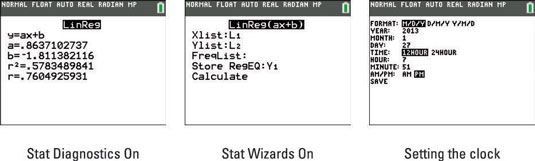
Stat Assistants: ON, OFF:
Si vous avez ce jeu sur ON, un écran d'entrée fournit une aide syntaxe pour entrer dans la syntaxe correcte de certaines commandes statistiques.
Set Clock:
Cette est l'endroit où vous réglez l'horloge de la TI-84 Famille Plus de calculatrices. Pour ce faire, utilisez les touches fléchées pour placer le curseur sur le CLOCK SET option et appuyez sur [ENTRER]. Vous voyez le troisième écran. Vous utilisez le

fléchées pour se déplacer d'un élément à. Pour sélectionner des éléments dans les premiers cinquième et huitième rangs,, placez le curseur sur l'élément désiré et appuyez sur [ENTRER] pour mettre en évidence cet élément. Pour entrer des chiffres dans les autres options, modifier le numéro existant ou appuyez sur [CLEAR] et utilisez le clavier pour entrer un nouveau numéro. Lorsque vous avez fini de régler l'horloge, enregistrer vos réglages en plaçant le curseur sur ENREGISTRER et appuyez sur [ENTRER].






